PostFilter
Dieser Effekt ermöglicht das schnelle und einfache Ausfiltern von unerwünschten Frequenzen und schafft so Raum für die wichtigen Sounds in Ihrem Mix.
|
Cubase LE |
Cubase AI |
Cubase Elements |
Cubase Artist |
Cubase Pro |
Nuendo |
|
|---|---|---|---|---|---|---|
|
Enthalten in |
– |
– |
– |
– |
– |
X |
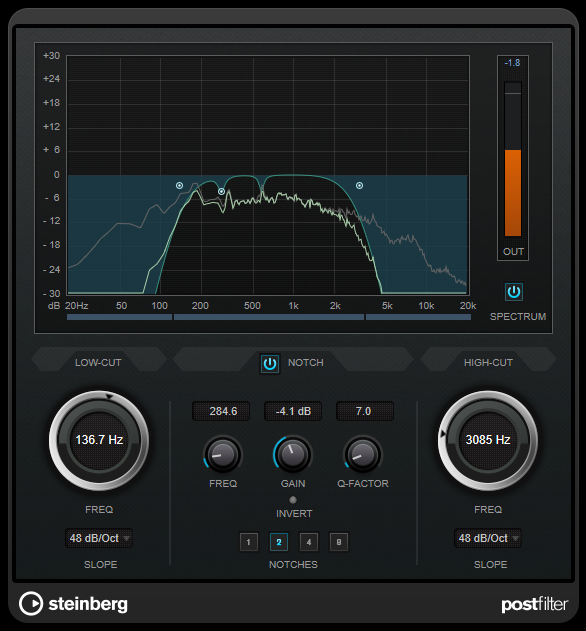
PostFilter kombiniert ein Hochpass-, ein Kerb- und ein Tiefpassfilter. Sie können Einstellungen vornehmen, indem Sie an den Kurvenpunkten in der Anzeige ziehen, oder die Bedienelemente unterhalb der Anzeige verwenden.
- Grafische Anzeige
-
Stellt die Einstellungen für alle Parameter visuell dar.
- Pegel-Meter
-
Zeigt den Ausgangspegel an und gibt an, wie das Filter den Gesamtpegel des bearbeiteten Audiomaterials beeinflusst.
- Low-Cut Freq (20 Hz bis 1 kHz oder Off)
-
Hiermit können Sie niederfrequente Geräusche herausfiltern. Das Filter ist inaktiv, wenn der Kurvenpunkt ganz links ausgerichtet ist. Sie können die Frequenz in Hz oder als Notenwert einstellen. Wenn Sie einen Notenwert eingeben, ändert sich die Frequenz entsprechend in Hz. Beim Notenwert A3 ändert sich die Frequenz z. B. auf 440 Hz. Wenn Sie einen Notenwert eingeben, können Sie auch einen Versatz in Cent angeben. Geben Sie z. B. A5 -23 oder C4 +49 ein.
HinweisVergewissern Sie sich, dass Sie ein Leerzeichen zwischen Note und Cent-Versatzwert eingeben. Nur dann werden die Cent-Versatzwerte berücksichtigt.
- Low-Cut Slope
-
In diesem Einblendmenü können Sie eine Flankensteilheit für das Hochpassfilter auswählen.
- Low-Cut Preview
-
Verwenden Sie diesen Schalter zwischen den Steuerelementen für Low Cut und der grafischen Anzeige, um das Filter zu einem komplementären Tiefpassfilter umzuschalten. Dadurch werden alle anderen Filter deaktiviert, so dass Sie nur die Frequenzen hören, die Sie herausfiltern möchten.
- Notch Freq
-
Dieser Parameter bestimmt die Frequenz des Kerbfilters. Sie können die Frequenz in Hz oder als Notenwert einstellen. Wenn Sie einen Notenwert eingeben, ändert sich die Frequenz entsprechend in Hz. Beim Notenwert A3 ändert sich die Frequenz z. B. auf 440 Hz. Wenn Sie einen Notenwert eingeben, können Sie auch einen Versatz in Cent angeben. Geben Sie z. B. A5 -23 oder C4 +49 ein.
HinweisVergewissern Sie sich, dass Sie ein Leerzeichen zwischen Note und Cent-Versatzwert eingeben. Nur dann werden die Cent-Versatzwerte berücksichtigt.
- Notch Gain
-
Stellt die Verstärkung der ausgewählten Frequenz ein. Verwenden Sie positive Werte, um die auszufilternden Frequenzen zu ermitteln.
- Notch Gain Invert
-
Mit diesem Schalter können Sie den Gain-Wert des Kerbfilters invertieren. Verwenden Sie den Schalter, um Störgeräusche auszufiltern. Eine zu löschende Frequenz ist manchmal einfacher zu finden, wenn Sie sie zunächst verstärken (indem Sie für das Kerbfilter eine positive Verstärkung einstellen). Wenn Sie die Frequenz ermittelt haben, können Sie auf den Invert-Schalter klicken, um das Geräusch zu eliminieren.
- Notch Q-Factor
-
Mit diesem Parameter können Sie die Breite des Kerbfilters bestimmen.
- Notch Preview
-
Verwenden Sie den Preview-Schalter zwischen den Kerbfilter-Steuerelementen und der grafischen Anzeige, um ein Bandpassfilter mit der Frequenz und dem Q-Faktor des Spitzenpegelfilters zu erzeugen. Dadurch werden alle anderen Filter deaktiviert, so dass Sie nur die Frequenzen hören, die Sie ausfiltern möchten.
- Notches-Schalter (1, 2, 4, 8)
-
Mit diesen Schaltern können Sie zusätzliche Kerbfilter hinzufügen, um Obertöne herauszufiltern.
- High-Cut Freq (3 Hz bis 20 kHz oder Off)
-
Verwenden Sie dieses Tiefpassfilter, um hochfrequentes Rauschen zu entfernen. Das Filter ist inaktiv, wenn der Kurvenpunkt ganz links ausgerichtet ist. Sie können die Frequenz in Hz oder als Notenwert einstellen. Wenn Sie einen Notenwert eingeben, ändert sich die Frequenz entsprechend in Hz. Beim Notenwert A3 ändert sich die Frequenz z. B. auf 440 Hz. Wenn Sie einen Notenwert eingeben, können Sie auch einen Versatz in Cent angeben. Geben Sie z. B. A5 -23 oder C4 +49 ein.
HinweisVergewissern Sie sich, dass Sie ein Leerzeichen zwischen Note und Cent-Versatzwert eingeben. Nur dann werden die Cent-Versatzwerte berücksichtigt.
- High-Cut Slope
-
In diesem Einblendmenü können Sie eine Flankensteilheit für das Tiefpassfilter auswählen.
- High-Cut Preview
-
Verwenden Sie diesen Schalter zwischen den Steuerelementen für High Cut und der grafischen Anzeige, um das Filter zu einem komplementären Hochpassfilter umzuschalten. Dadurch werden alle anderen Filter deaktiviert, so dass Sie nur die Frequenzen hören, die Sie herausfiltern möchten.